Innehållsförteckning
Om du letar efter ett sätt att inaktivera CHKDSK från att köras vid start av Windows fortsätter du att läsa den här handledningen. Om du stänger av datorn på ett felaktigt sätt kommer Windows som bekant att utföra en diskkontroll (chkdsk) när du sätter på den igen.
Detta beror på att Windows felaktigt "tror" att enheten har problem och behöver skannas. Men detta beteende är irriterande eftersom diskkontrollen egentligen inte behövs och du måste vänta på att skanningen ska vara klar om du missade att trycka på en tangent inom 10 sekunder för att hoppa över diskkontrollen.
Ett annat fall där du måste stoppa checkdisk (chkdsk) från att köras vid start av Windows är i system med dubbla uppstartssystem med Windows 10 och Windows 7. Detta måste göras eftersom Windows varje gång du startar från ett av de två operativsystemen kontrollerar och "reparerar" operativsystemet på den andra disken, vilket skadar filerna eller gör disken oläsbar.
Hur man stoppar Check Disk vid start i Windows 10/8/7 OS.
Metod 1. Inaktivera CHKDSK i Windows Startup med ett kommando.
Det enklaste sättet att stoppa den automatiska diskkontrollen när du startar Windows är att använda chkntfs kommandot:
1. Öppna kommandotolk som administratör För att göra det:
1. Skriv i sökrutan: cmd eller . Kommandotolken
2. Högerklicka på Kommandotolken (resultat) och välj Kör som administratör .

2. Skriv in chkntfs kommandot med följande syntax:
- chkntfs /x DriveLetter:
Obs: När DriveLetter är den enhet som du vill utesluta från diskkontrollen.
Exempel.
1. Om du vill utesluta disk C: från skanning i Windows Startup, skriv:
- chkntfs /x c:
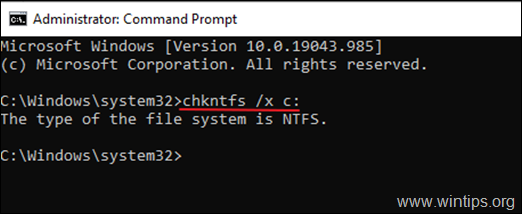
2. Om du vill inaktivera diskkontrollen på två enheter (t.ex. D: & E: drivrutiner) , typ:
- chkntfs /x d: e:
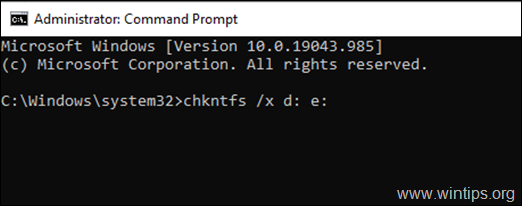
3. Det var allt. Från och med nu kommer diskkontrollen att sluta på de angivna enheterna.
Anmärkning: För att återaktivera chkdsk i framtiden, ge det här kommandot med administratörsrättigheter:
- chkntfs /d
Metod 2. Stoppa CHKDSK vid start med hjälp av registret.
Den andra metoden för att inaktivera chkdsk när du startar upp Windows är för dem som är bekanta med Registereditorn:
1. Öppna registereditorn. För att göra det:
a. Tryck samtidigt på Windows  + R för att öppna kommandorutan Kör.
+ R för att öppna kommandorutan Kör.
b. Typ regedit och tryck på Gå in på .
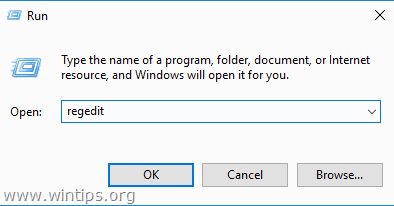
2. Navigera till följande nyckel i den vänstra rutan:
- HKEY_LOCAL_MACHINE\SYSTEM\CurrentControlSet\Control\Session Manager
3. I den högra rutan öppnar du BootExecute (REG_MULTI_SZ)-värde och efter autokontroll autochk , typ: " /k: DriveLetter *" (utan citationstecken)
Obs: När DriveLetter är den enhet som du vill utesluta från diskkontrollen.
Exempel.
1. Om du vill förhindra att chkdsk startas vid start på en enhet C: ändra den BootExecute datavärde enligt följande:
- autocheck autochk /k:C *
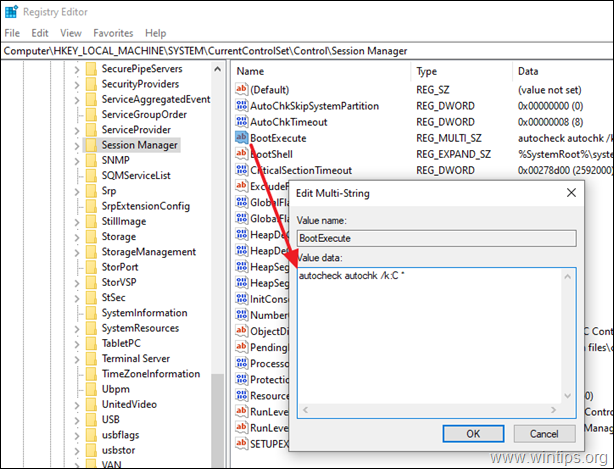
2. Om du vill inaktivera chkdsk på enheter C: & D: , ändra BootExecute datavärde enligt följande:
- autocheck autochk /k:C /k:D *
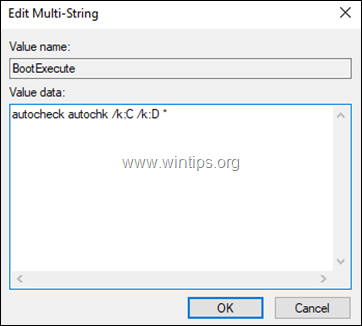
3. När du är klar klickar du på OKEJ, stäng registereditorn och du är klar! *
Obs: Om du vill återställa BootExecute till sitt standardvärde, skriv in värdet data:
- autocheck autochk *
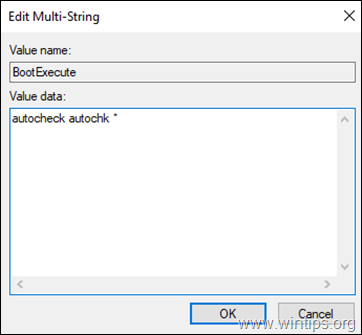
Vilken metod fungerade för dig?
Låt mig veta om den här guiden har hjälpt dig genom att lämna en kommentar om dina erfarenheter. Gilla och dela den här guiden för att hjälpa andra.

Andy Davis
En systemadministratörs blogg om Windows





